dopod D810 User Manual
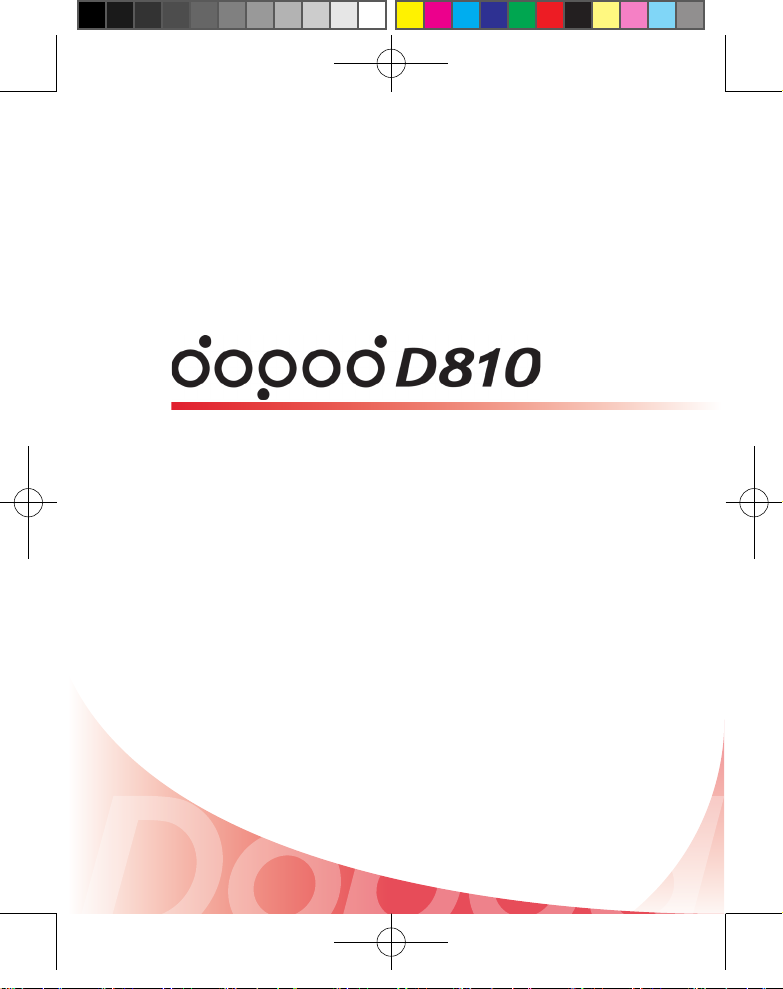
使 用 手 冊
catalogA.indd 1 2006/10/29 下午 12:49:17
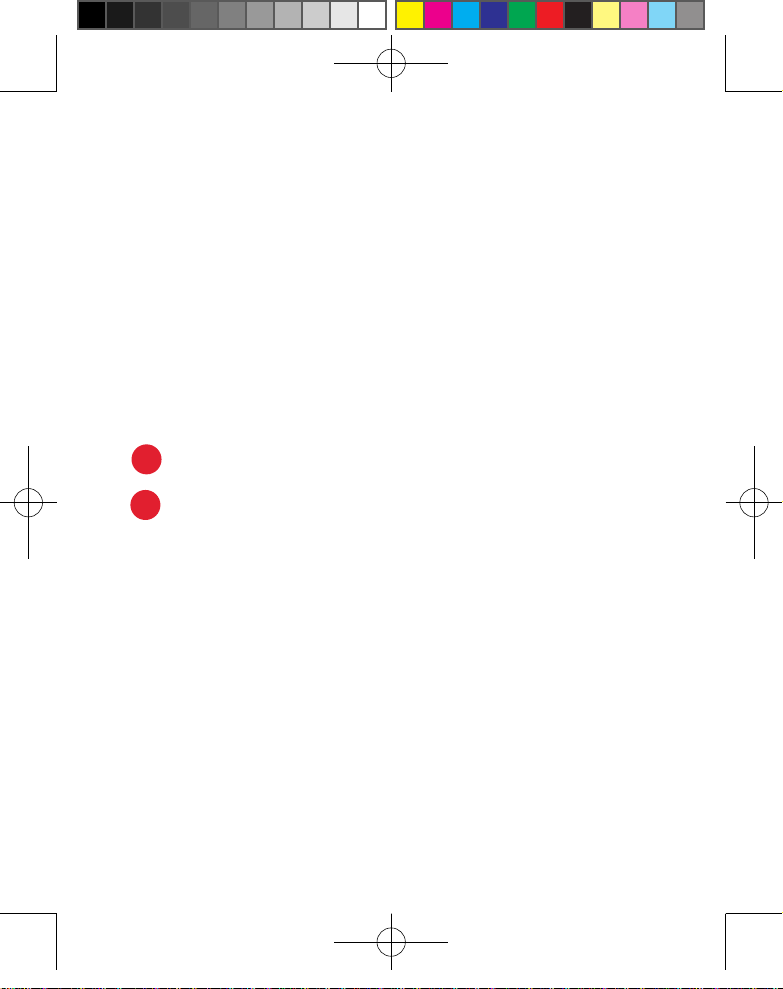
歡迎購買全新的 Windows Mobile™ 智慧型手機!
Microsoft, MS-DOS, Windows, Windows NT, Windows Server,Windows
Mobile, ActiveSync, Excel, Internet Explorer, MSN,Outlook, PowerPoint
以及 Word 是 Microsoft Corporation 在美國及或其他國家的已註冊商標或
商標。
QuickMark 與圖示是金揚資訊科技股份有限公司(SimpleAct , Inc)的註冊商
標。
Adobe Reader LE 是 Adobe Systems Inc 的註冊商標。
Cyberon VoiceCommander (語音命令) 是賽微科技 (Cyberon Corporation)
的註冊商標。
!
本公司保留在不另行通知的情況下修改此手冊的權利
!
警語:「本機限在不 干擾合法電臺與不受被干 擾保障條件下於室
內使用」
catalogA.indd 2 2006/10/29 下午 12:49:17
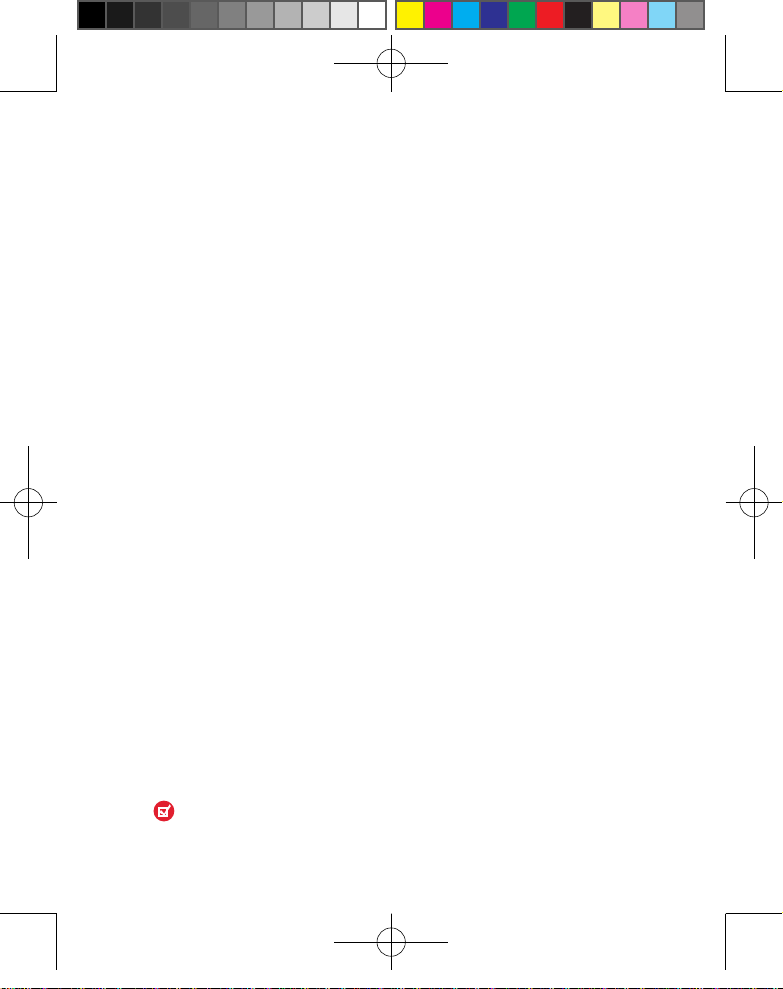
重要的安全注意事項
請按照下列的安全注意事項使用本產品,以抵銷承擔法律責任和負責賠償
的風險。
用電安全
本產品只有使用電池供應的電力才可以運作。使用其他電源可能會構成危
險,也會使本產品得到的所有認可無效。
飛航安全
由於本產品可能會干擾飛機導航系統和導航系統聯絡網路運作,許多國家
的法令均禁止在機艙內使用本產品。若法令允許您在機艙內使用本裝置,
請切換飛航模式以關閉無線電波的發射。
環境限制
切勿在加油站或燃料補給站使用本產品。 燃料儲存庫、化工廠,以及有
爆炸品的地方,也一律禁止使用本產品。
環境安全
假如您身處以下環境,切勿使用本產品:加油站、燃料庫、化工廠、正在
執行爆破工作的地方、潛伏爆炸危險的地方如船隻底艙燃料區,傳送、儲
存燃料或化學品的設施,或空氣含有微粒、粉末、金屬粉等化學物或粒子
的場所。請緊記,火花在這些環境可以造成爆炸或火災,導致人命傷亡。
道路安全
除非情況緊急,否則行車中的司機嚴禁手持設備進行通話。有些國家准許
行車中的司機使用免持設備通話。影響醫療儀器操作本產品可能會妨礙醫
療儀器正常運作。許多醫院和診所均禁止使用本設備。
非電離輻射
為了確保無線電波的發射效能和減少干擾,您應該在建議的正常環境中才
操作本產品。 如同其他行動無線電傳輸設備,為了符合要求的操作,以
及為了人員的安全性,建議使用者在操作設備時,人體千萬不要靠近天線
的部分。
Dopod 壞點保固政策
因手持式產品上的液晶顯示幕係高精密度零組件,顯示幕上可能出現之亮
點或暗點(註)係產品製程的普遍現象。但若您購買的產品符合以下的條件
,仍可在購買日後七日內要求更換新的液晶顯示幕模組。
1. 故障點(亮點或暗點)數目總計3點以上(含3點);或
2. 任2個故障點間(亮點或暗點)距離在 5mm 以內。
亮點:在液晶畫面上某特定地方出現藍色、紅色、白色或是綠色點。
暗點:在液晶畫面上某特定地方出現黑色點。
catalogA.indd 3 2006/10/29 下午 12:49:17
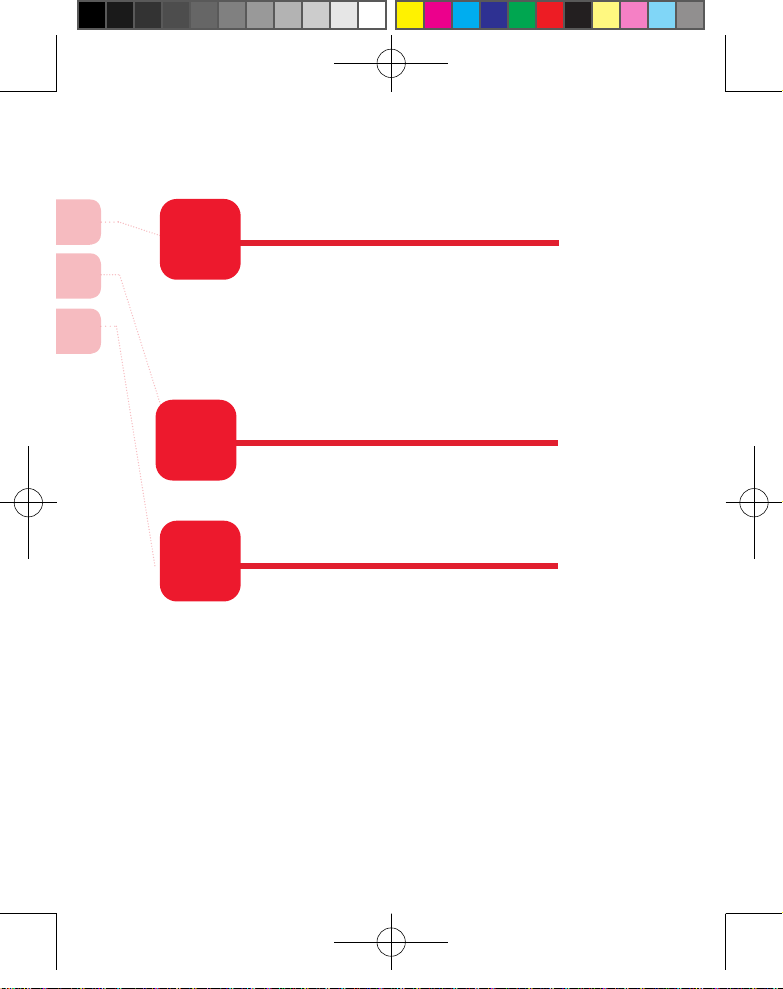
目錄
認識 D 8 1 0
學習輸入
使用通訊 功 能
1.1 認識話機 ................................... 3
1.2 插入 USIMSIM 卡和電池 ........ 6
1.3 認識 Today 畫面 ........................ 8
1.4 程式集 ...................................... 11
1.5 待命模式與開關機 ..................... 14
1.6 重新開機(Soft Reset) 和
回復預設值 (Hard Reset) ........... 15
2.1 使用輸入法 ............................... 21
2.2 手寫板輸入 ............................... 26
2.3 全螢幕手寫 ............................... 29
3.1 使用電話 ................................... 36
3.2 撥打語音通話 ............................ 39
3.3 接聽語音通話 ............................ 44
3.4 視訊電話 ................................... 47
3.5 通話選項 ................................... 51
3.6 撥號附加資訊 ............................ 56
3.7 SmartDailing............................. 59
3.8 管理通話紀錄 ............................ 60
3.9 設定快速撥號 ............................ 62
1
2
3
1
2
3
catalogA.indd 4 2006/10/29 下午 12:49:17
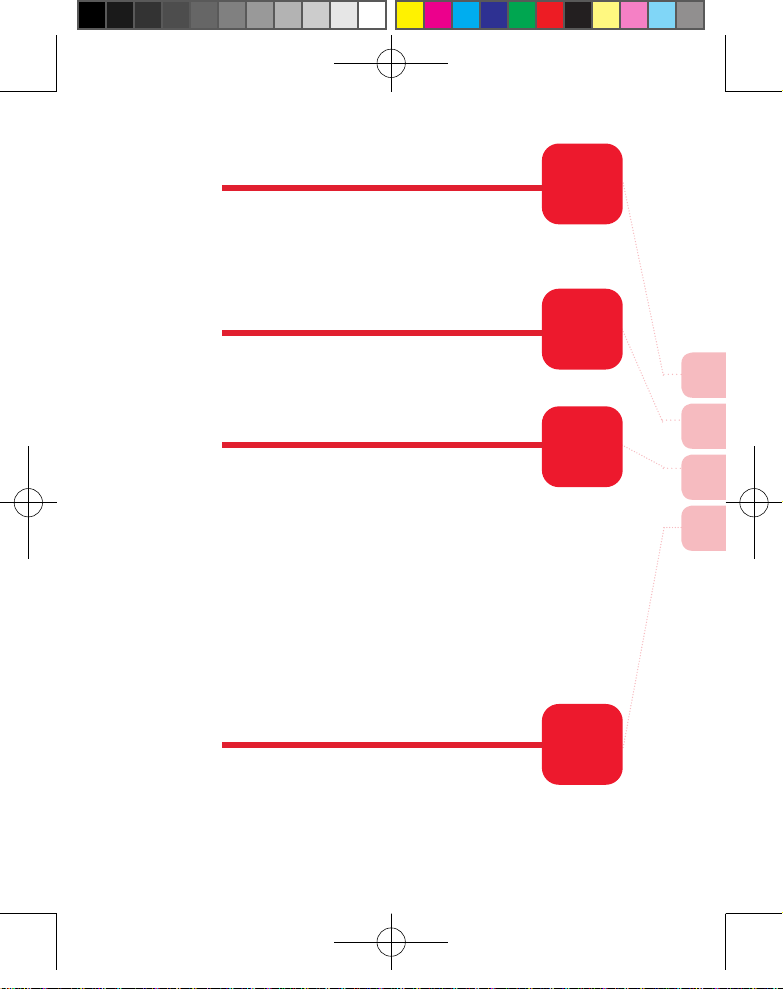
4
觀看訊息
4.1 使用訊息中心 ............................ 67
4.2 簡訊 .......................................... 69
4.3 MMS(多媒體訊息) ................. 73
4.4 Outlook 電子郵件 ...................... 76
4.5 POP3 IMAP4 帳號 ................ 82
5
管理個人 資 訊
5.1 連絡人 ...................................... 88
5.2 行事曆 ...................................... 96
5.3 工作 .......................................... 103
5.4 記事 .......................................... 106
6
同步化您 的 手 機
6.1 關於 ActiveSync ........................ 115
6.2 安裝 ActiveSync ........................ 116
6.3 安裝 Microsoft Office Outlook ... 118
6.4 第一次取得連線 ......................... 121
6.5 使用 ActiveSync ........................ 124
6.6 與多台電腦進行同步 .................. 125
6.7 經由紅外線、藍芽取得同步連線 . 126
6.8 與 Exchange Server 同步 .......... 132
6.9 同步傳送和管理檔案 .................. 135
6.10 個人電腦同步進階設定 ............... 138
6.11 同步音樂、視訊和圖片 ............... 142
6.12 安裝軟體 ................................... 145
6.13 ActiveSync 連線疑難排解 .......... 146
7
體驗多媒 體 樂 趣
7.1 照相機與攝影機 ......................... 150
7.2 觀看圖片與影片 ......................... 155
7.3 Windows Media Player ............. 161
7.4 Today 畫面與佈景主題 .............. 168
7.5 串流媒體 ................................... 172
4
5
6
7
catalogA.indd 5 2006/10/29 下午 12:49:17
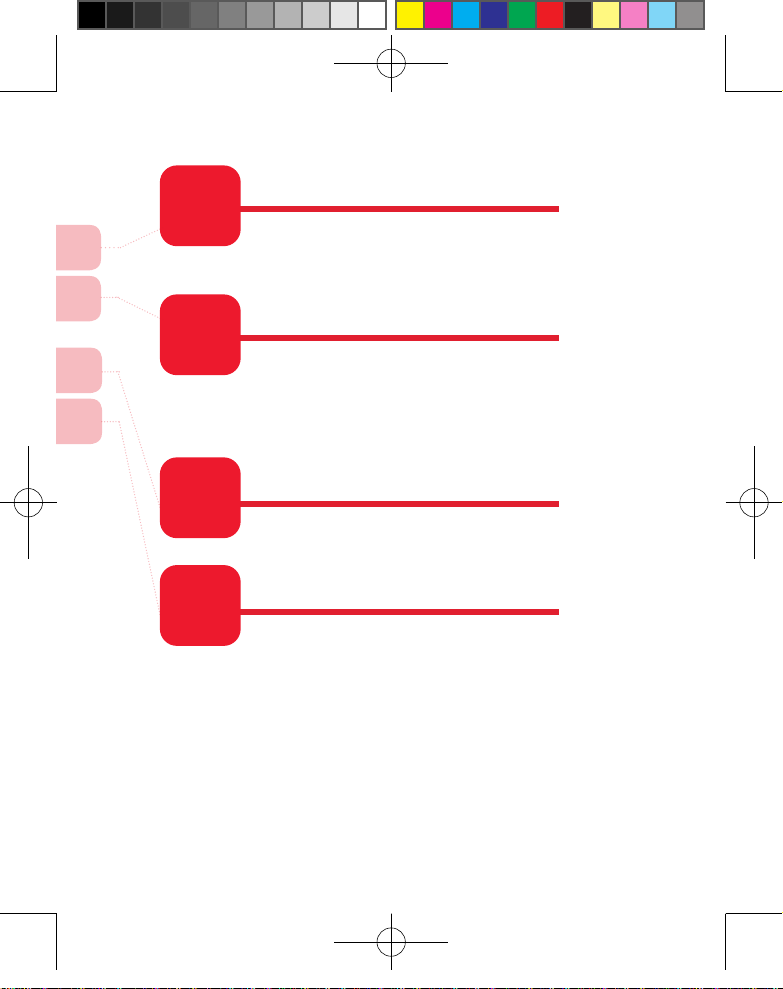
體驗行動 辦 公 生 活
8.1 Word Mobile ............................. 175
8.2 Excel Mobile ............................. 179
8.3 PowerPoint Mobile ................... 184
8.4 Adobe Reader LE ..................... 187
8
連結無線 通 訊
9.1 通訊管理員 ............................... 191
9.2 Wi-Fi 無線網路 .......................... 194
9.3 藍芽 .......................................... 199
9.4 Bluetooth Explorer .................... 205
9.5 設定 GPRS3G ....................... 207
9.6 網際網路分享 ............................ 209
9
8
9
體驗網路 娛 樂
10.1 Internet Explorer ....................... 217
10.2 Pocket MSN ............................. 222
10
10
11
設定電話 資 訊
11.1 我的資訊 ................................. 230
11.2 電話 ........................................ 231
11.3 設定來電鈴聲 .......................... 236
11.4 功能鍵 ..................................... 237
11.5 開始功能表 .............................. 239
11.6 輸入 ........................................ 240
11.7 密碼保護 ................................. 242
11.8 聲音及通知 .............................. 244
11.9 移除程式 ................................. 245
11.10 區域設定 ................................. 247
11.11 記憶體 ..................................... 248
11.12 電源 ....................................... 250
11
catalogA.indd 6 2006/10/29 下午 12:49:18
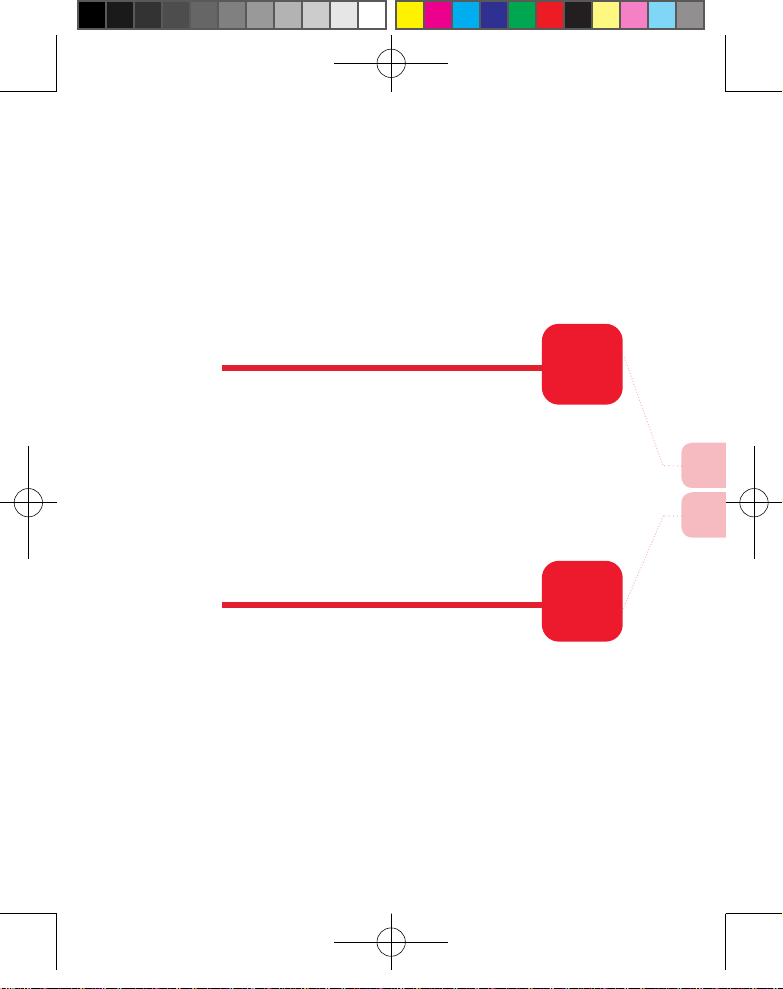
11.13 背光 ....................................... 251
11.14 時鐘與鬧鐘 ............................ 252
11.15 螢幕 ....................................... 254
11.16 裝置資訊 ................................ 255
11.17 關於 ....................................... 256
11.18 麥克風自動音量控制 ............... 257
11.19 資料交換 ................................ 257
12
使用更多 程 式
12.1 Java MIDlet Manager ............. 261
12.2 檔案總管 ................................ 262
12.3 語音命令 ................................ 267
12.4 搜尋 ....................................... 269
12.5 小算盤 .................................... 270
12.6 遊戲 ....................................... 271
12.7 賽微隨身典 ............................. 273
12.8 備份您的手機 ........................ 275
12
13
Q&A
13.1 Q&A ........................................ 279
13
catalogA.indd 7 2006/10/29 下午 12:49:18
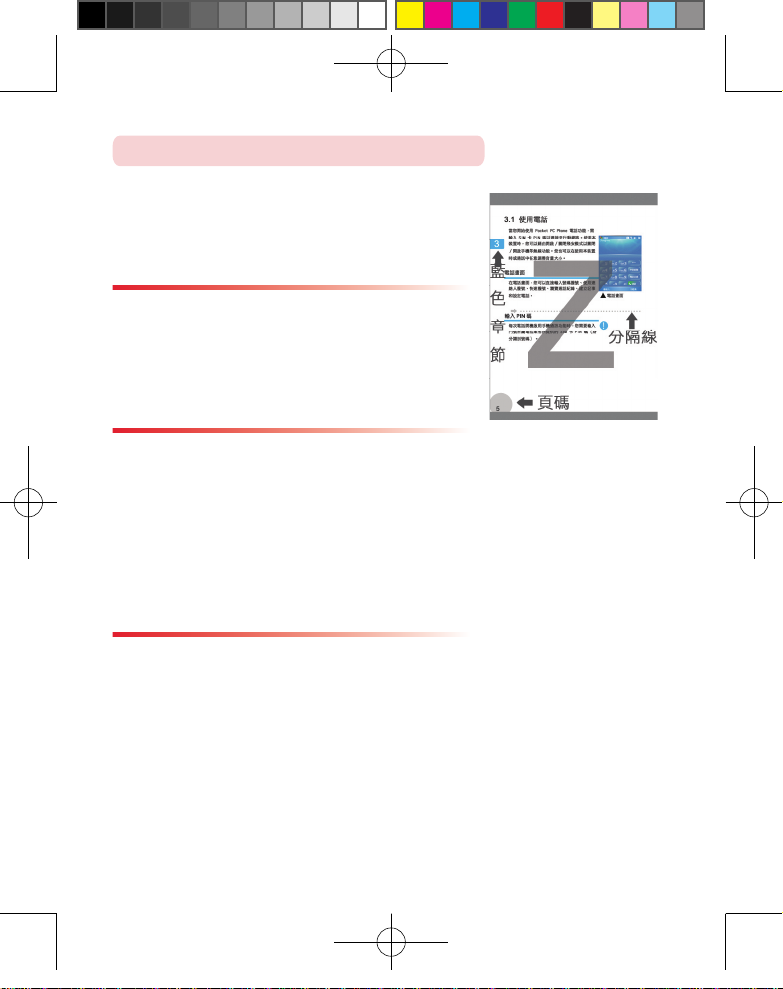
當您 購買產品, 使用前請詳 細閱 讀使用手
冊。 為了您閱讀 的方便,本 書設 計了許多
貼心的服務幫您快速尋找所需訊息。
頁面閱讀模式
大體 而言不管在 左半頁或是 右半 頁,每個
頁面 區分為上下 兩部份,閱 讀方 式皆由左
而右再由上而下呈現Z字型閱讀,以致下一
頁都 是如此。內 容頁的最外 邊緣 有紅色小
方塊幫助您快速尋找所需章節主題。
主題閱讀模式
每一 個主題開始 前,必從右 頁開 始:第ㄧ
頁主 題頁說明該 主題將會學 到哪 些功能,
動作索引 幫助您快速尋找如何執行動作。
最後 為內容頁。 內容頁區分 為三 個層次,
以第 三章為 例,可 區分為 3 .1、 3.2 、3 .3
等第二層次, 再 將 3. 1 的內容又 細 分 為
3.1.1 電話畫面和 3.1.2 輸入 PI N 碼。將
同類型的功能再細分以減少混淆。
如何使用本說明書
滑鼠游標
每個 手機畫面最 多會有一個 滑鼠 游標告訴
您需要觸控筆點選的地方
catalogA.indd 8 2006/10/29 下午 12:49:18
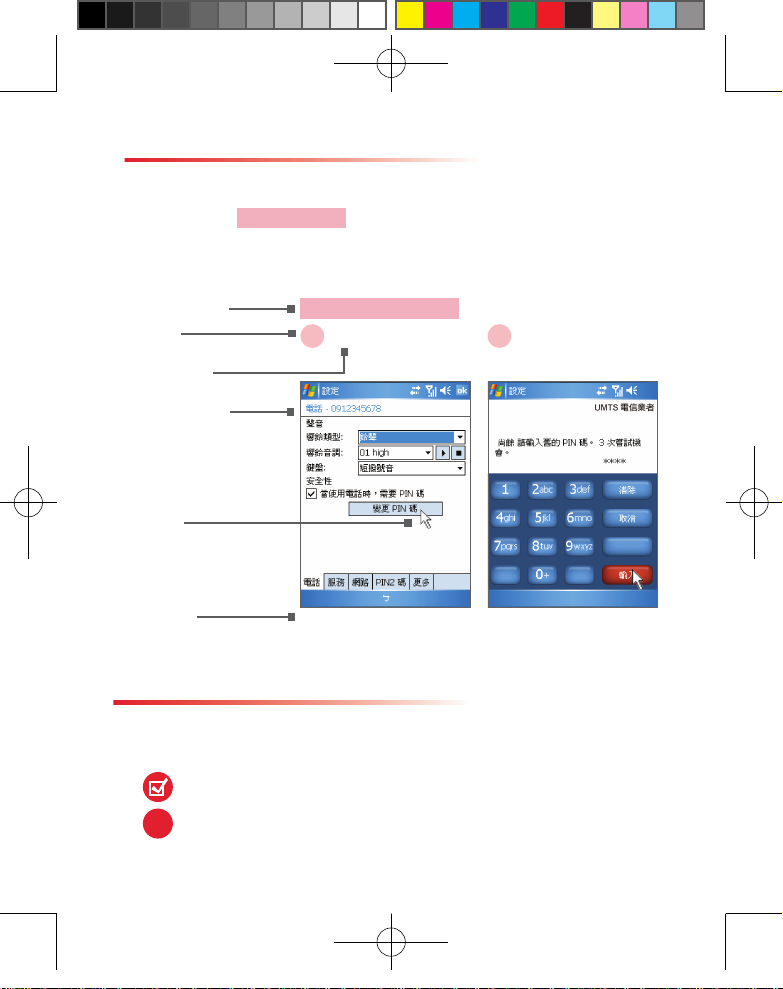
點選 變更 PIN 碼
每主 題的內容頁 皆含有圖示 ,幫 助讀者操
作產 品和輕易上 手。在每個 動作 開始前上
方, 會用 紅色底 色標示 出這個動 作的目
的。 每個步驟將 標示出編號 、您 須執行的
動作、此步驟出現的畫面和步驟說明。
關於 動作 圖示說明
本 書 設 有 一 些 提 示 符 號 提 醒 讀 者 一 些 要
點、備註和注意事項。
提示符號
注意
提示
!
執行的步驟名稱
您要做的動作
步驟編號
手機或電腦畫面
動作的說明
動作: 變更 PIN 碼
滑鼠游標
1
點 選 < 數 字 按 鍵 >
再 點選 輸入
2
「電話」分頁畫面 輸入舊的 PIN 碼
catalogA.indd 9 2006/10/29 下午 12:49:19
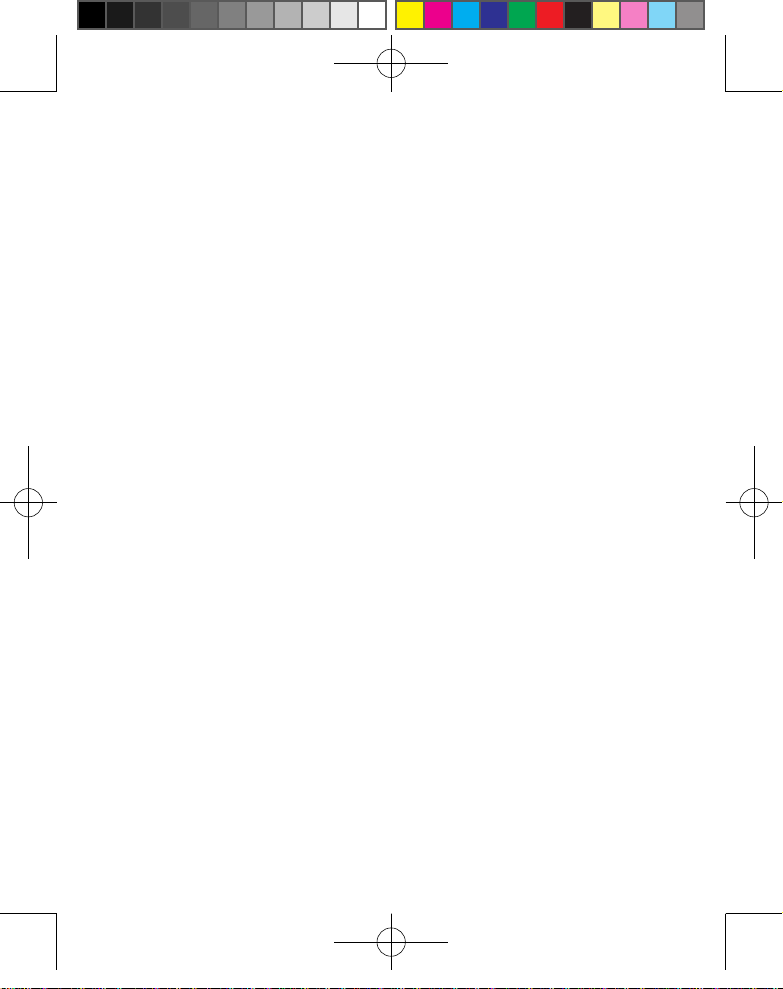
catalogA.indd 10 2006/10/29 下午 12:49:19
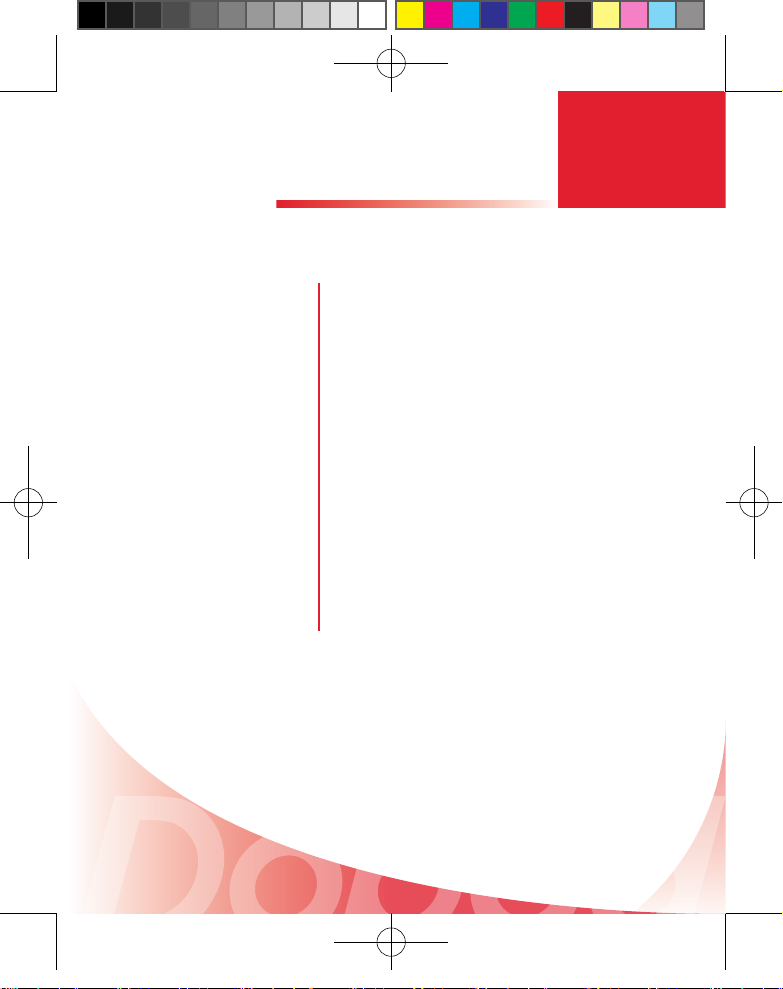
主題
認識 D810
在這個主題中,你將學會 ...
1. 認識話機
2. 插入 USIMSIM 卡和電池
3. 認識 Today 畫面
4. 程式集
5. 待命模式與開關機
6. 重新開機(So f t Rese t ) 和 回 復 預 設 值
(Hard Reset)
1
CH1_A.indd 1 2006/10/29 上午 04:00:17
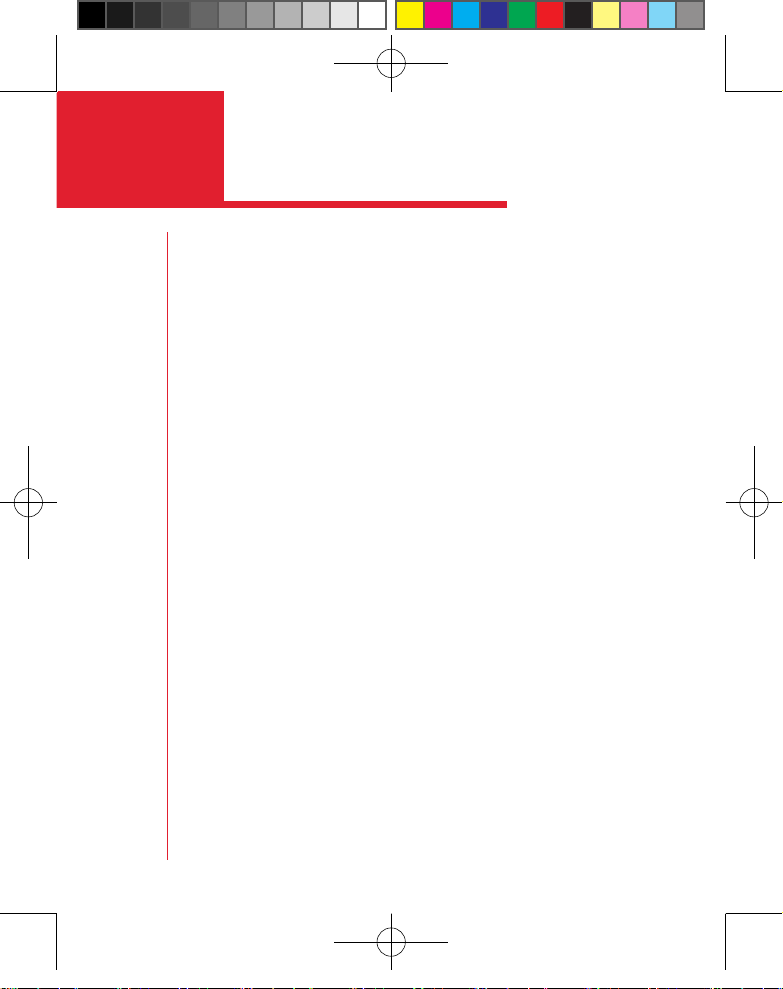
動作
索引
認識話機 .................................................................... 3
認識 Today 主畫面 ......................................................8
狀態指示器及程式圖示 ................................................9
使用開始功能表 .......................................................... 10
關機 ........................................................................... 14
執行重新開機 ..............................................................15
執行回復預設值 .......................................................... 16
執行硬體回復預設值.................................................... 17
CH1_A.indd 2 2006/10/29 上午 04:00:17
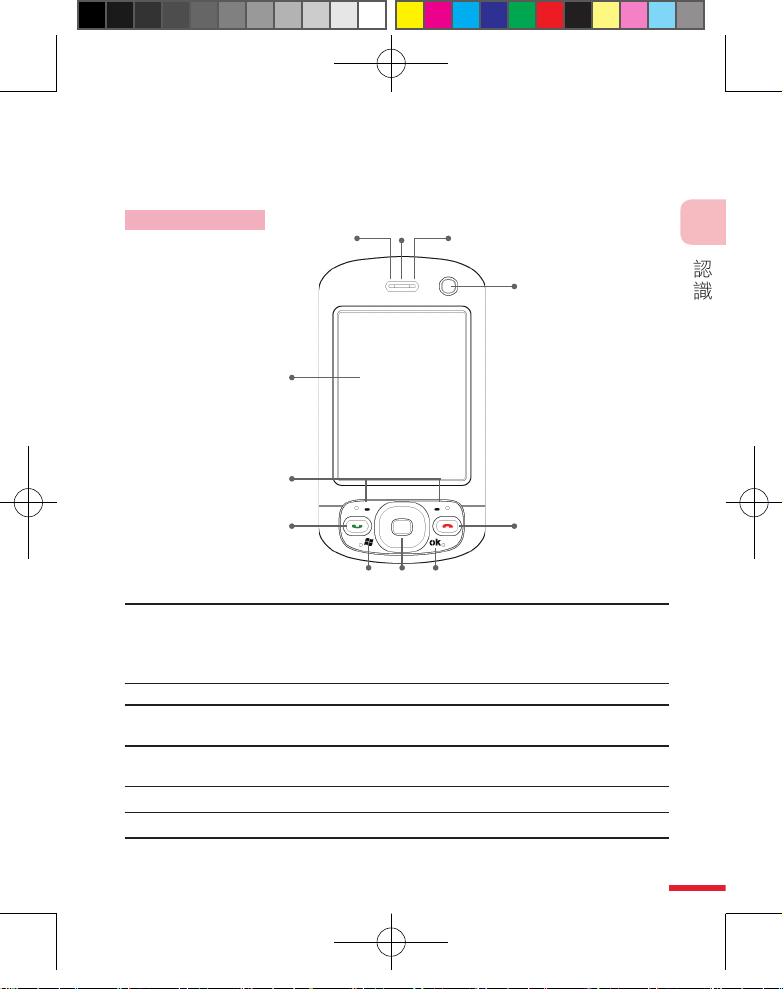
認
識
D8 1 0
3
1
1.1 認識話機
認識您話機的按鍵、LED 燈號。
認識話機及配件
1
左 LED 指示
燈
左 LED 會顯示 Wi-Fi和 藍芽狀態。
閃藍燈:藍芽模式為「開啟」或是「可偵測」模式
閃綠燈:Wi-Fi 模式為「開啟」
﹡當藍芽與Wi-Fi裝置同時啟用時,藍綠燈號會交替閃爍
2 麥克風 通話中或錄音時,麥克風會自動開始收音
3
右 LED 指示燈右 LED 會以綠橘兩色來顯示 UMTS/GSM待命狀態、事件
通知、網路連線狀態以及充電狀態。
4 觸控螢幕
您可以使用觸控筆在觸控螢幕上隨意寫畫,或點選螢幕上
各項資訊
5 快速鍵
按下 左/右 快速鍵可以直接開啟行事曆或連絡人資訊
6
通話鍵 按下此鍵接聽通話或開啟撥號功能頁
1 3
4
5
6
11
10
7 8 9
2
CH1_A.indd 3 2006/10/29 上午 04:00:18
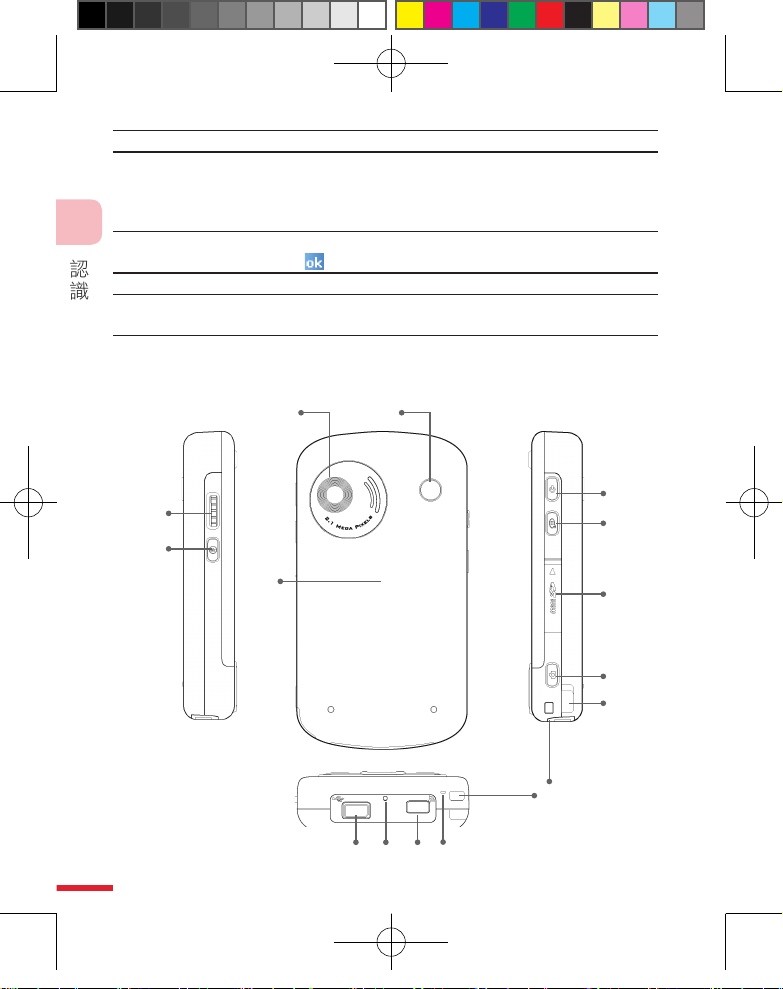
認
識
D8 1 0
4
1
7 開始功能表鍵 按下此鍵可直接開啟開始功能表
8
導航鍵/ 確 定
鍵
使用 Today 畫面或應用程式時,導航鍵可在各個選項中
向上向下捲動游標焦點,按下確認鍵可選擇焦點所在位
置之選項。
使用相機功能時,按下確定鍵可執行拍照動作。
9 OK 鍵
按下 OK 鍵確認所輸入之資料或關閉程式。OK 鍵與畫面
右上角 選項圖示對應的功能相同
10 掛斷鍵 按下掛斷鍵結束通話或回到 Today 畫面
11 自拍鏡
您可以使用自拍鏡初步預覽相機在自拍時的取景或是在影
像電話中使用
14 15
16
12
13
17
20
26
23 24
18
19
21
22
25
CH1_A.indd 4 2006/10/29 上午 04:00:18
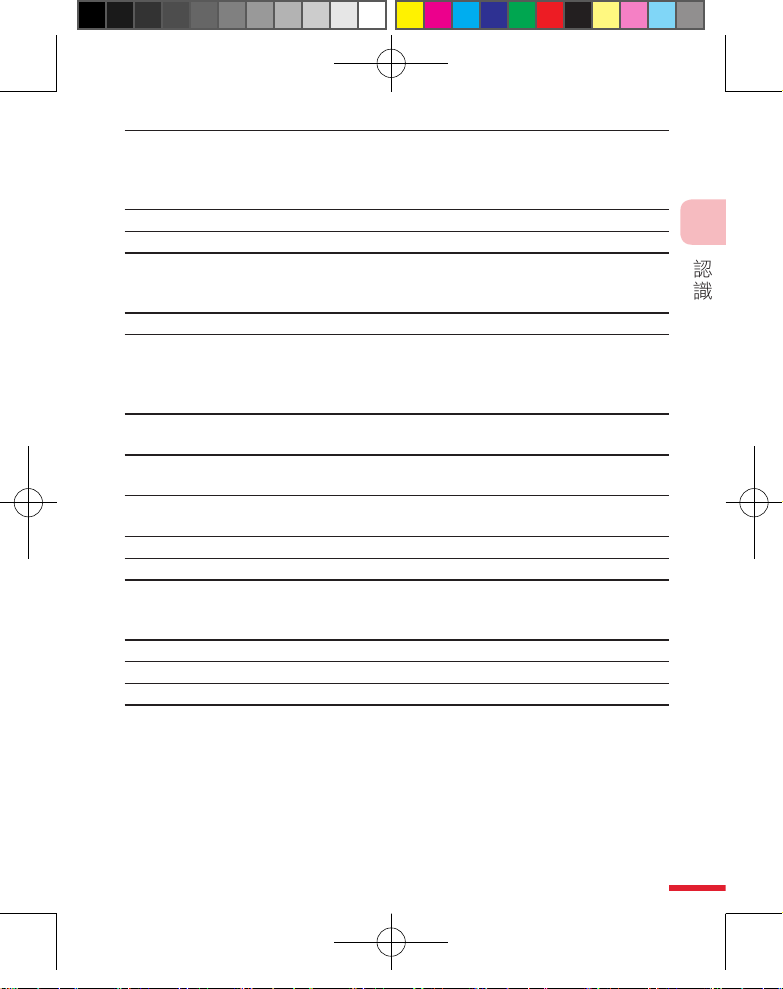
認
識
D8 1 0
5
1
12 滾輪鍵
使用 Today 畫面或應用程式時,滑動滾輪可在各個選
項中向上向下捲動游標焦點,按下滾輪鍵可選擇焦點
所在位置之選項。當您聆聽音樂時,滑動滾輪可調整音
量大小
13 OK 鍵 按下 OK 鍵確認所輸入之資料或關閉程式。
14 相機鏡頭 可拍攝照片或錄製影片
15 車用天線連接孔
將話機連接車用天線,可獲得更好的通話品質。使用時
您只需要將橡膠蓋取下,並將天線和天線連接孔連接即
可。不需使用時,請將橡膠蓋蓋回
16 背蓋 向手機底部方向滑開此背蓋來安裝 SIM 卡及電池
17 電源鍵
按一下電源鍵可關閉機器的螢幕,螢幕關閉後您仍然可
以接聽電話以及接收訊息。如果您想將機器關閉,請按
住不放電源鍵五秒。關閉電話後,您將無法接聽電話或
接收訊息
18 語音命令鍵
使用語音命令聲控撥號,或按壓此鍵不放來開啟語音記
事程式的畫面
19 Mini SD 擴充槽
可以插入 Mini SD 記憶卡並存取資料,或是使用 Mini
SD 的網路卡
20 相機按鈕
按一下以啟動相機功能。若相機功能已經啟動,按一下
後可依所設定的拍攝模式來拍攝照片或錄製影片
21 觸控筆 使用觸控筆在觸控螢幕上隨意寫畫
22 吊掛孔 您可以將吊掛繩連接吊掛孔
23
同步連接器耳
機孔
連接 USB 傳輸線進行資料同步或充電;此插槽也提供
立體聲耳機功能,您可以使用免持聽筒撥打、接聽電話
或聆聽音樂;或直接連接 AC 變壓器進行充電
24 重設鈕 使用觸控筆按下重設鈕可以重新啟動您的手機
25 紅外線埠 經由紅外線埠傳輸資料
26 麥克風 通話中或錄音時,麥克風會自動開始收音
CH1_A.indd 5 2006/10/29 上午 04:00:19
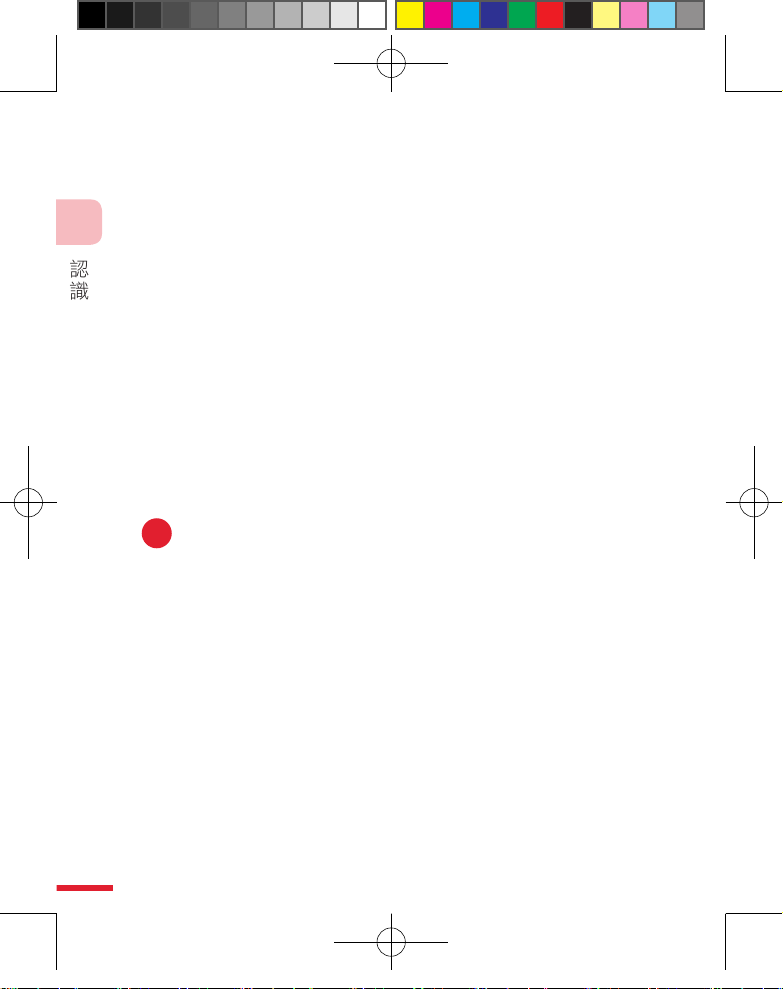
認
識
D8 1 0
6
1
1.2 插入 USIMSIM 卡 和電池
在安裝更換電池或 USIMSIM 卡前,請先將手機電源關閉。請依循快速
使用說明書來安裝電信業者所提供的 USIMSIM(用戶識別模組)卡及
電池。
USIMSIM 卡裡有您的電話號碼、服務資訊以及電話簿簡訊記憶體。
本裝置支援 1.8V 和 2.4V 的 SIM 卡,對於有些舊有的 SIM 卡也許會無法
支援。您可以向電信業者諮詢更換 SIM 卡。
請使用手機隨附的原廠鋰電池及配件。影響電池的效能的因素有很多,像
是提供無線服務業者的系統配置、訊號的強弱、使用時的環境溫度、手機
所執行的功能或設定、連接至手機的外部裝置的多寡以及您的語音、資料
內容和執行程式時的使用模式。
電池壽命(估質):
待機時間:GSM - 可達 200 小時;UMTS - 可達 250 小時
通話時間(螢幕關閉):GSM - 可達 5 小時;UMTS - 可達 4 小時
媒體播放時間:播放 WMV 格式的影片使用可達 8 小時
播放 WMA 格式的音樂使用可達 12 小時
!
警告﹗
為避免應不當使用電池所導致發生火災或燃燒的風險︰
* 請勿企圖打開、拆解或是維修電池
* 請勿擠壓、戳刺與外部裝置接觸短路或是暴露在火源或水中
* 請勿暴露在溫度超過 60℃ 的環境中
* 更換時必需使用指定的電池
* 依照當地政府法規來回收或丟棄電池
CH1_A.indd 6 2006/10/29 上午 04:00:19
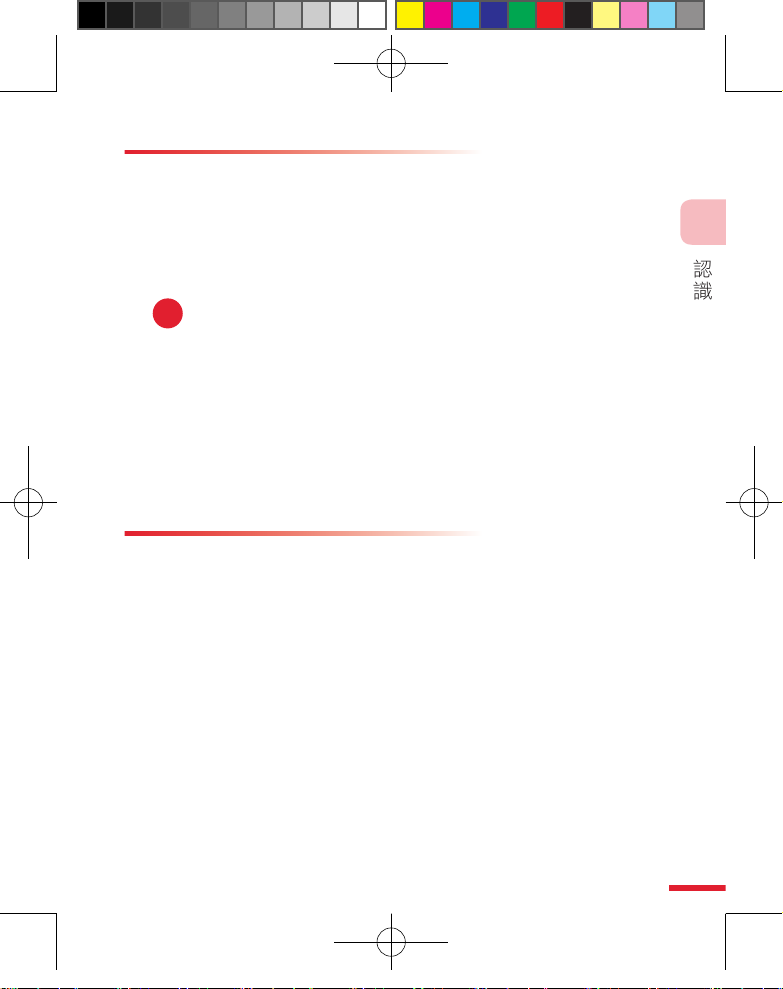
7
認
識
D8 1 0
隨附全新的電池都有ㄧ些餘量的電源,我們建議您在開始使用手機前,先行安
裝電池及進行充電。經過幾次完全充電及完全耗盡的反覆使用後,電池的效能
會達到最佳狀態。充電的方式有下列兩種︰
⑴ 使用 AC 電源線連接手機及電源
⑵ 使用 USB 同步傳輸線連接手機和電腦
! 警告﹗
* 請勿在充電的狀況下拆卸電池
* 基於安全原則,當電池有過熱的情形發生時,請停止充電
當電池電源存量過低的警示畫面出現時,請執行下列動作︰
⑴ 立刻儲存進行中的資料
⑵ 使用 AC 電源線或 USB 同步傳輸線進行充電
⑶ 關閉手機裝置
電池充電
電源存量過低
CH1_A.indd 7 2006/10/29 上午 04:00:19
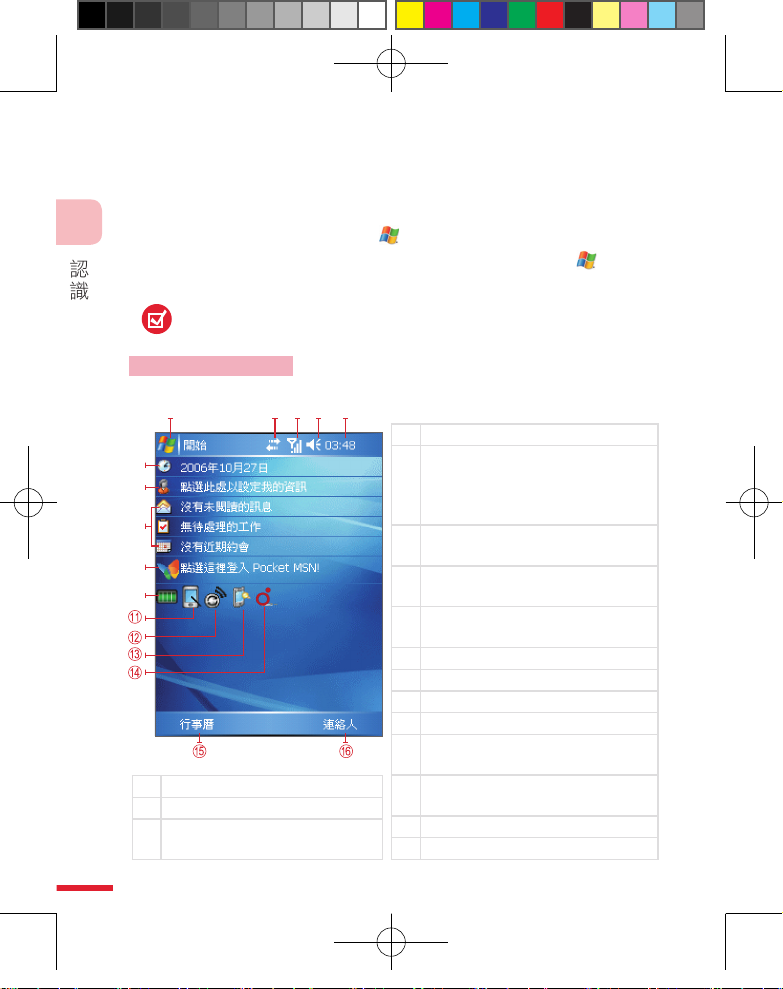
認
識
D8 1 0
8
1
1.3 認識 Today 畫面
Today 畫面顯示重要資訊,例如狀態指示器、近期約會等,您可以直接
點選圖示開啟程式或設定。
若您欲執行Today畫面,請點選 > Today。
若您欲自訂主畫面中顯示的項目、背景圖片等內容,請點選 > 設定 >
Today。
有關於 Today 畫面的設定,請您參閱 7.4 Today 畫面與佈景主題
認識 Today 主畫面
4 點選可調整裝置鈴聲音量
5
顯示系統時間,點選可查看時間
和下一個約會。按住不放可以選
取以小時間或電子時間顯式系統
時間
6
顯示系統日期與時間。點選後可
設定時間、日期及鬧鐘
7
顯示手機擁有者名稱,點選後可
設定名稱
8
點選後可開啟簡訊、工作或行事
曆
9 點選後可開啟 Pocket MSN
10 電池狀態,點選後開啟電源管理
11 點選可改變螢幕顯示方向
12 點選後開啟通訊管理員
13
點選後可開啟 夜光照明 設定畫
面
14
讓您即時連接多普達提供的各項
網路服務
15 點選後開啟行事曆
16 點選後開啟連絡人
① ② ③ ④ ⑤
⑥
⑦
⑧
⑨
⑩
1 點選後顯示開始選單
2 點選後可查看連線狀態
3
顯示目前訊號強度,點選可開
啟電話設定
CH1_A.indd 8 2006/10/29 上午 04:00:19
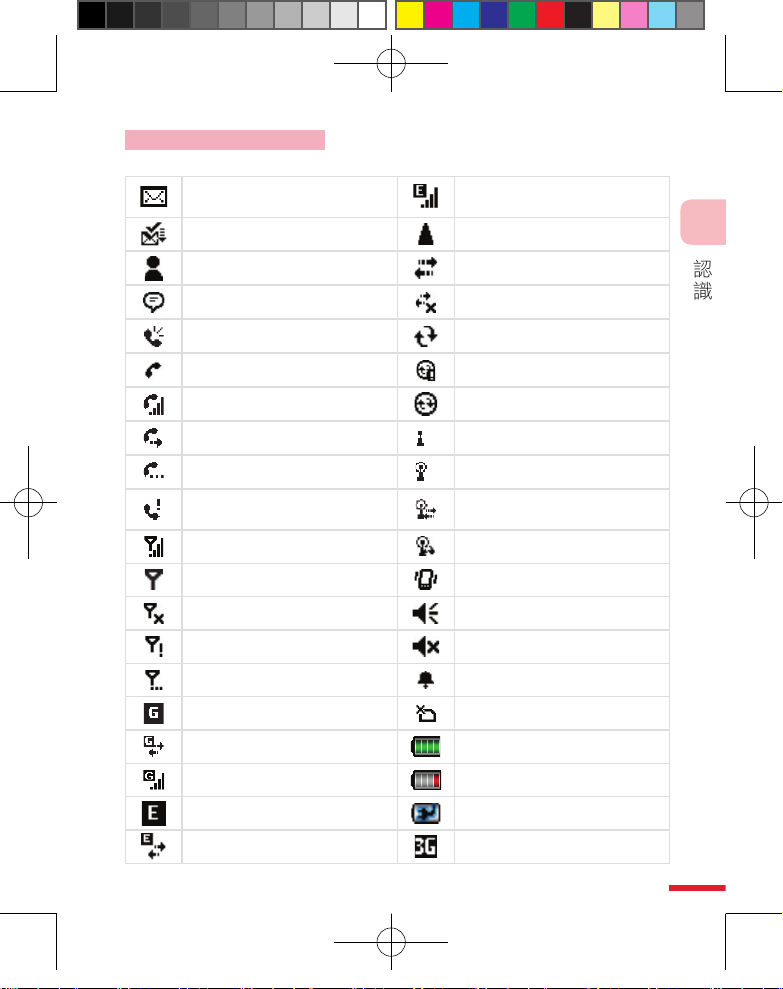
認
識
D8 1 0
9
1
狀態指示器及程式圖示
狀態指示器:
新的電子 郵 件 或 簡 訊訊息;
SMS 通知顯示在語音信箱
正在使用 EDGE
新的多媒體訊息(MMS) 漫遊中
新的 MSN 簡訊 連線中
訊息通知,點選後可查看 沒有連線
免持聽筒開啟 同步資料中
未安裝 USIMSIM 卡時通話 同步資料發生錯誤
使用語音通話 同步資料通知
已啟動來電轉接 已開啟 Wi-Fi ,但尚未連線
來電待接 已偵測到無線網路訊號
未接來電
已連線無線網路;正連線無線
網路(箭頭移動時)
訊號強度 使用 Wi-Fi 同步資料
無訊號 震動模式開啟
無線電關閉 聲音開啟
無服務 聲音關閉
正在搜尋服務 鬧鐘
可使用 GPRS 服務 未插入 USIMSIM 卡
GPRS 連接中 電池電量
正在使用 GPRS 電力不足
可使用 EDGE 服務 電池充電中
EDGE 連接中 可使用 3G UMTS 服務
CH1_A.indd 9 2006/10/29 上午 04:00:20
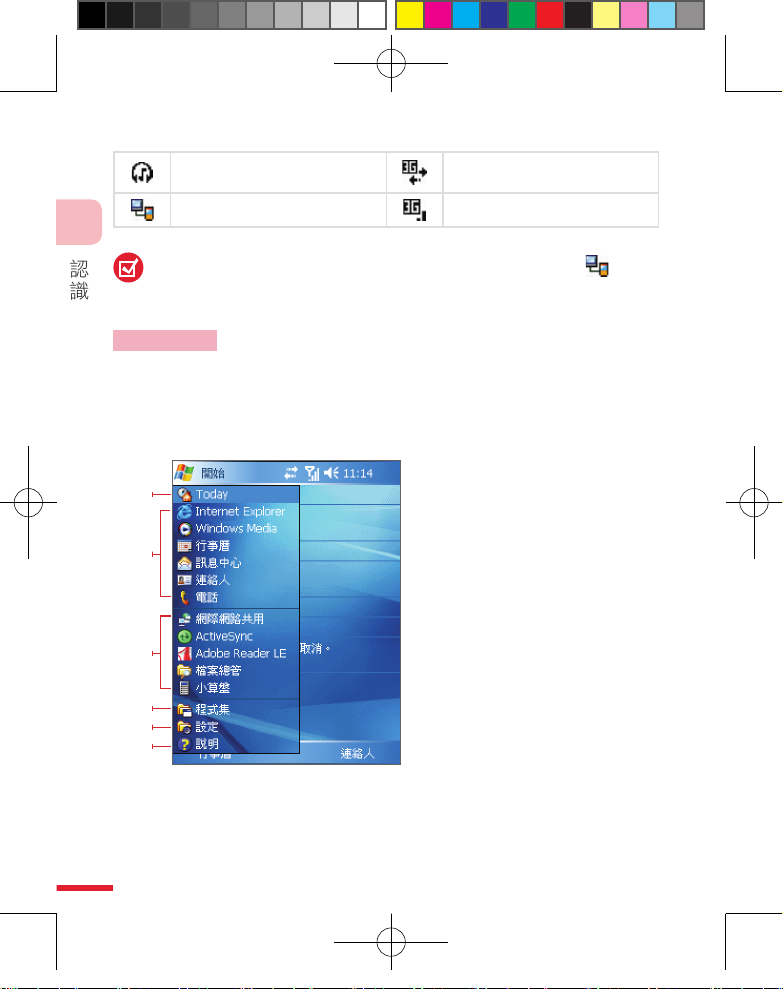
認
識
D8 1 0
10
1
偵測到藍芽立體聲耳機 3G UMTS 連線中
USB 連線中 正在使用 3G UMTS 服務
當使用USB傳輸線連接手機裝置與電腦,USB 連線的圖示﹙ ﹚會出
現在 Today 主畫面上。請參閱本章節 裝置設定 的說明。
開始功能表 選單中顯示快速開啟應用程式的連結、最近執行過的程式、
程式集、設定和說明。開啟開始功能表後,使用導航鍵可在各個選項中向
上向 下捲動游標焦點,按下導航鍵確定鍵可選擇焦點所在位置之選
項。您也可以用觸控筆直接點選要執行的應用程式。
開始功能表
1 開啟 Today 主畫面
2 程式列表,點選可開啟程式。若要
自訂開始功能表所列的程式,請
點選 開始>設定>個人;選取 功
能表 再勾選您想要列在開始功能
表的程式
3 最近執行過的程式列表,點選可
開啟程式
4 點選 程式集 可瀏覽所有安裝在手
機的程式
5 點選 設定 可改變手機的設定選項
6 點選 說明 可開啟正在執行頁面的
內容說明
①
②
③
④
⑤
⑥
CH1_A.indd 10 2006/10/29 上午 04:00:20
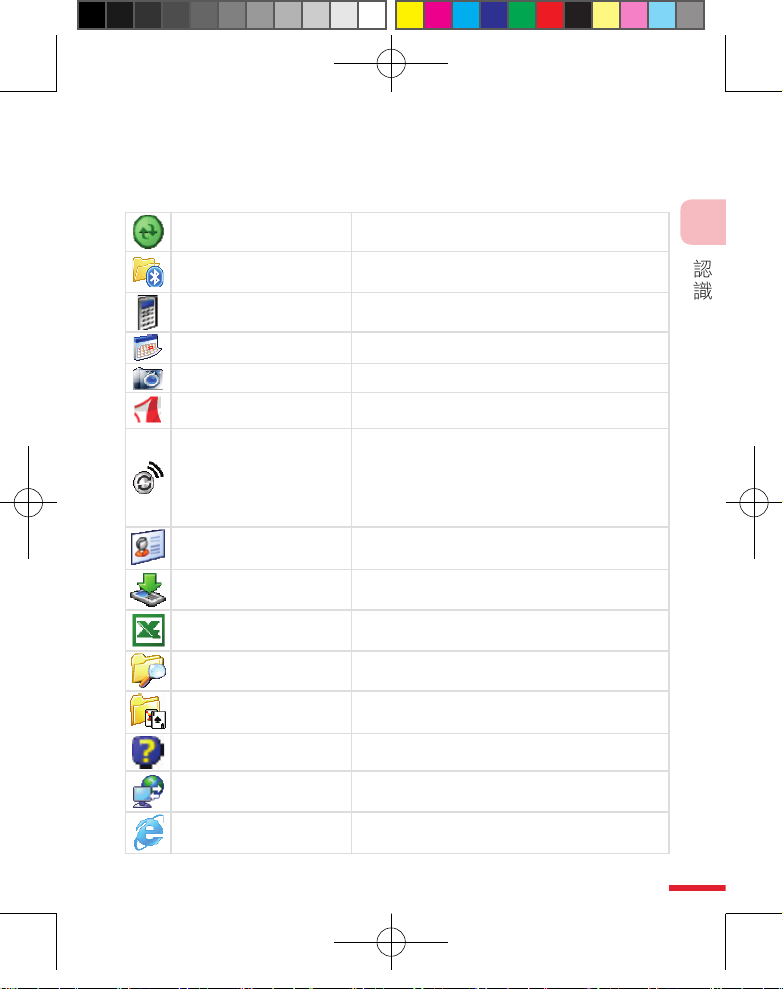
認
識
D8 1 0
11
1
手機中預先安裝的應用程式:
ActiveSync 同步化手機與個人電腦的資料
Bluetooth Explorer
搜尋週遭的藍芽裝置。透過藍芽連線存取其
他裝置上分享出來的資料夾內容
小算盤 執行加、減、乘、除等簡易的數學運算
行事曆 記錄約會資訊,及新增約會
相機 拍攝照片或錄製有聲影片
Adobe Reader LE 讓您在手機上閱讀 PDF 文件
通訊管理員
讓您可以輕鬆地管理手機的連線(Wi-Fi、
藍芽和ActiveSync);中斷資料連線(如
GPRS);開關手機的電話功能、啟動
關閉飛安模式、調整手機為靜音震動 、啟
用或停用 Direct Push 等功能
連絡人 記錄、管理連絡人資訊
下載代理程式 提供下載狀態及網路下載的內容等資訊
Excel Mobile
讓您可以手機上編輯工作表,建立新的
Excel 文件
檔案總管 讓您組織和管理手機的檔案
遊戲 內建兩款遊戲:Bubble Breaker 與接龍
說明 讓您在手機上快速的找到問題的解決方式
網際網路共用
讓您的筆記型電腦藉由手機的資料連線功能
連接到網際網路
Internet Explorer
可用來瀏覽網際網路與 WAP 網站,以及下
載網際網路上的程式和檔案
1.4 程式集
CH1_A.indd 11 2006/10/29 上午 04:00:20
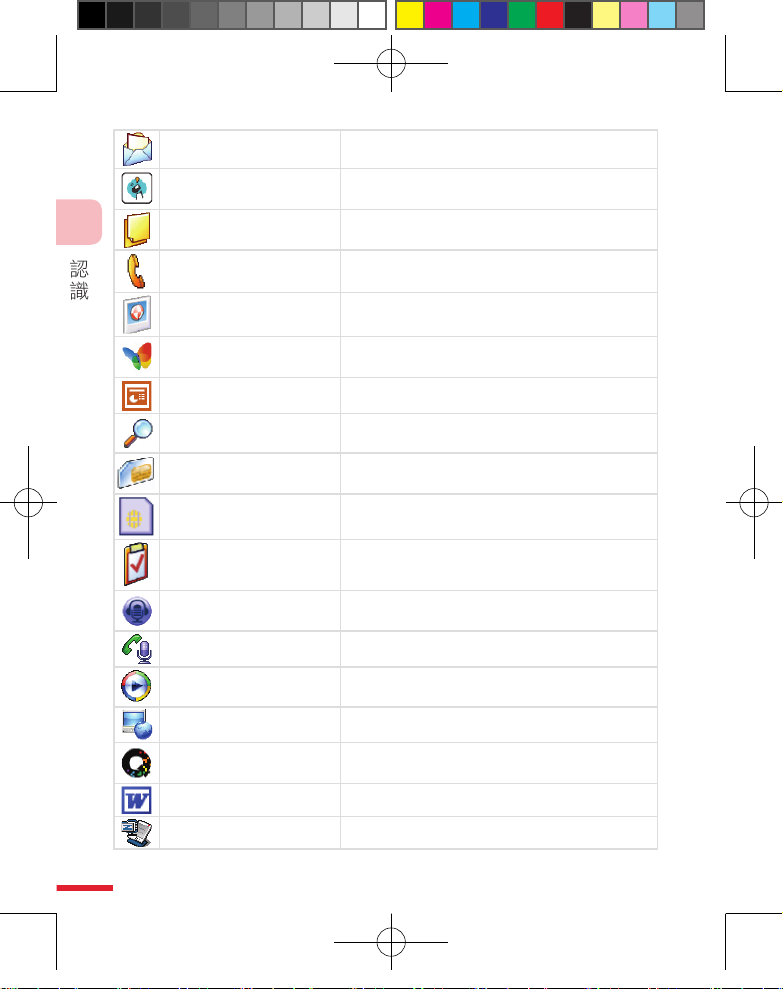
1
12
認
識
D8 1 0
訊息中心 您可以收發電子郵件和文字訊息和 MMS
MIDlet Manager
讓您安裝、執行 JAVA 應用程式,例如遊戲
和工具等
記事
讓您手寫圖文或以鍵盤輸入來記事,或錄製
語音
電話
您可以撥打、接聽語音和視訊電話、切換通
話和建立多方通話
圖片與視訊
瀏覽及管理手機或記憶卡中的圖片與影片檔
案。預設資料夾為「我的圖片」資料夾
Pocket MSN
提供 M SN M essen ge r 即時 通訊和 MSN
Hotmail 電子郵件服務
PowerPoint Mobile 讓您在手機上閱讀 PowerPoint 文件
搜尋 搜尋手機上的資料、檔案以及其它資訊
SIM 卡管理員
管理儲存在 SIM 卡中的連絡人,也可以透過
此程式將連絡人複製到手機上
STK 加值服務 讓您使用電信業者所提供的資訊和服務
工作 管理您的工作事項
語音命令
自錄語音標籤可聲控撥號至連絡人或號碼、
或執行應用程式
語音快速撥號 錄製語音標籤來撥打電話或執行應用程式
Windows Media 播放多媒體影片和聲音檔案
串流媒體 瀏覽網路上的串流影片
QuickMark 行動條碼
掃描並辨識 QRCode 二維行動條碼,亦可儲
存辨識的連絡人資訊
Word Mobile 讓您可以手機上編輯、建立新的 Word 文件
ZIP 建立或解開壓縮檔案
CH1_A.indd 12 2006/10/29 上午 04:00:21
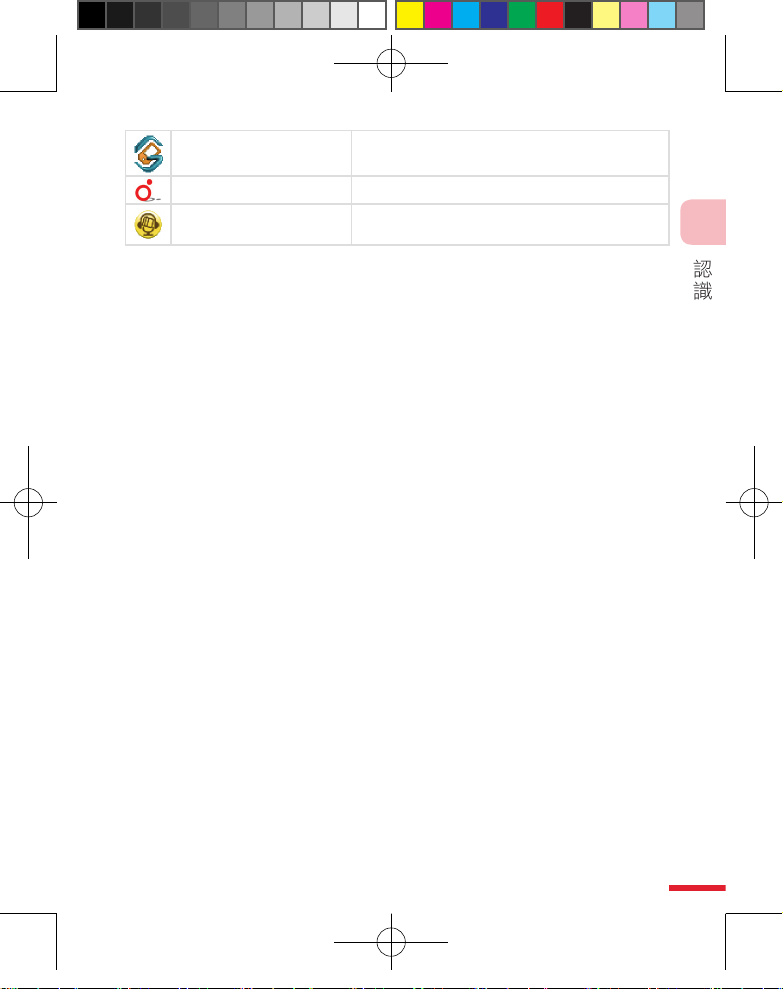
1
13
認
識
D8 1 0
備份精靈 提供您輕易的備份資料
My Connect 讓您即時連接多普達提供的各項網路服務
賽微隨身典
一個能夠發音和即時查詢的和英英漢字典軟
體
CH1_A.indd 13 2006/10/29 上午 04:00:21

1
14
認
識
D8 1 0
1.5 待命模式與開關機
當您短按手機上電源鍵 時,手機會進入待命模式並關閉螢幕,電話
與藍芽功能仍然會繼續啟動,亦持續耗用手機的電池電量。
您可以藉由長按電源鍵 完整關閉手機電源。手機電源關閉後,通訊
及其他功能將一併停止運作。
如果您只需要關閉手機通訊功能,請參閱 3.1.3 開啟關閉電話功能。
!
在您遇到無法開機的情況時,可以嘗試使用硬體回復預設值。建議
您在使用此功能前先與客服人員進行確認,以避免造成您的資料遺
失。
動作: 關機
按住不放
電源鍵
1
點選 是
2
系統關機正常關閉您的手機
CH1_A.indd 14 2006/10/29 上午 04:00:22
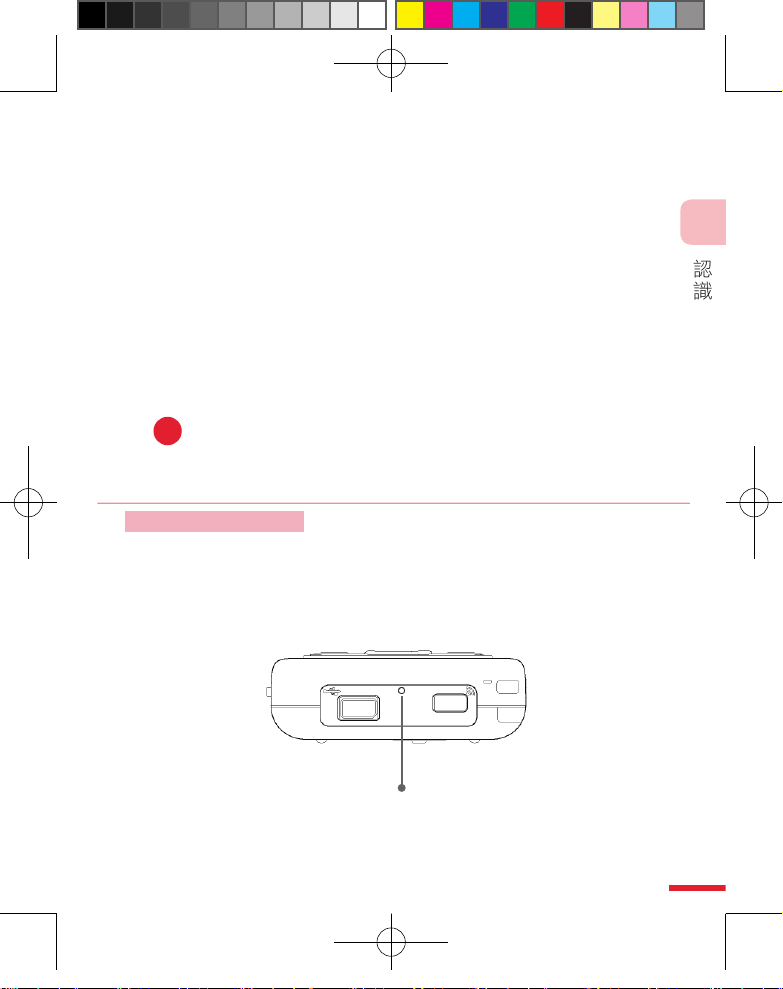
1
15
認
識
D8 1 0
動作: 執行 重新開機
使用觸控筆插進 Reset 孔來執行 Soft Reset。Reset 孔未於手機左側下方。在
Soft Reset 後,手機會重新開機。
1.6 重新開機 (Soft Reset) 和回復預設值 (Hard
Reset)
重新開機 (Soft Reset) 會重新開啟您的手機與他的作業系統。當程式停止
回應,會安裝某些軟體後,您需要重開機的動作。重新開機會讓未儲存的
資料遺失,但不會移除您已經儲存的資料。
回復預設值 (Hard Reset) 會清除手機記憶體中所有資訊。重新開機後,手
機將會重設至出廠時的預設值。連絡人、工作、行事曆約會等個人資訊,
以及額外安裝的程式、設定值均會消失。您可以先將資料同步至個人電腦
或複製到記憶卡中,再進行回復預設值,如此可避免資料遺失。當手機因
操作失當導致功能異常時,您可以嘗試回復至原廠預設值。
有關資料同步,請參閱第 6 章同步化您的手機。
!
在您遇到無法開機的情況時,可以嘗試使用硬體回復預設值。建議您
在使用此功能前先與客服人員進行確認,以避免造成您的資料遺失。
Reset 孔
CH1_A.indd 15 2006/10/29 上午 04:00:22
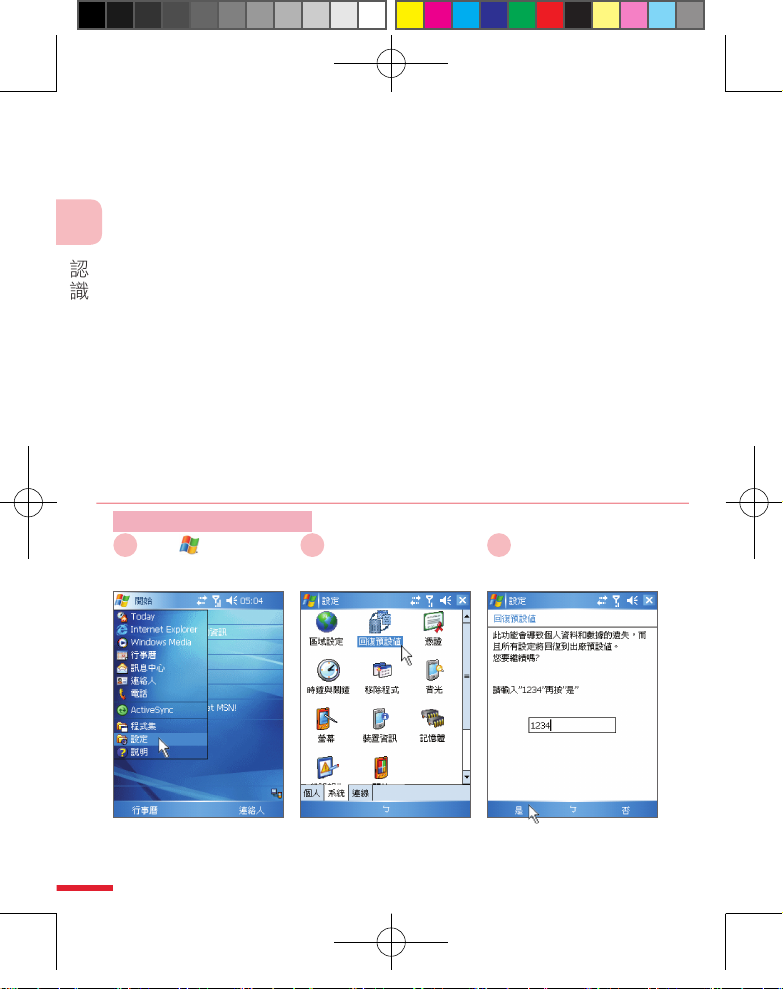
1
16
認
識
D8 1 0
動作: 執行 回復預設值
1 點選 > 設定 2 點選 系統> 回復預設值3
輸入 1234
再 點選 是
在 Soft Reset 無法解決系統的問題時,您就需要執行Hard Reset(Full
Reset)。執行Hard Reset會讓手機裝置回復到出廠預設值。連絡人、工
作、行事曆約會等個人資訊,以及額外安裝的程式、設定值均會消失。
您可以先將資料同步至個人電腦或複製到記憶卡中,再進行Hard Reset,
如此可避免資料遺失。當手機因操作失當導致功能異常時,您可以嘗試回
復至原廠預設值。
在按下 是 後,手機會重
新開 機後, 並執行 回復
預設值。
CH1_A.indd 16 2006/10/29 上午 04:00:23
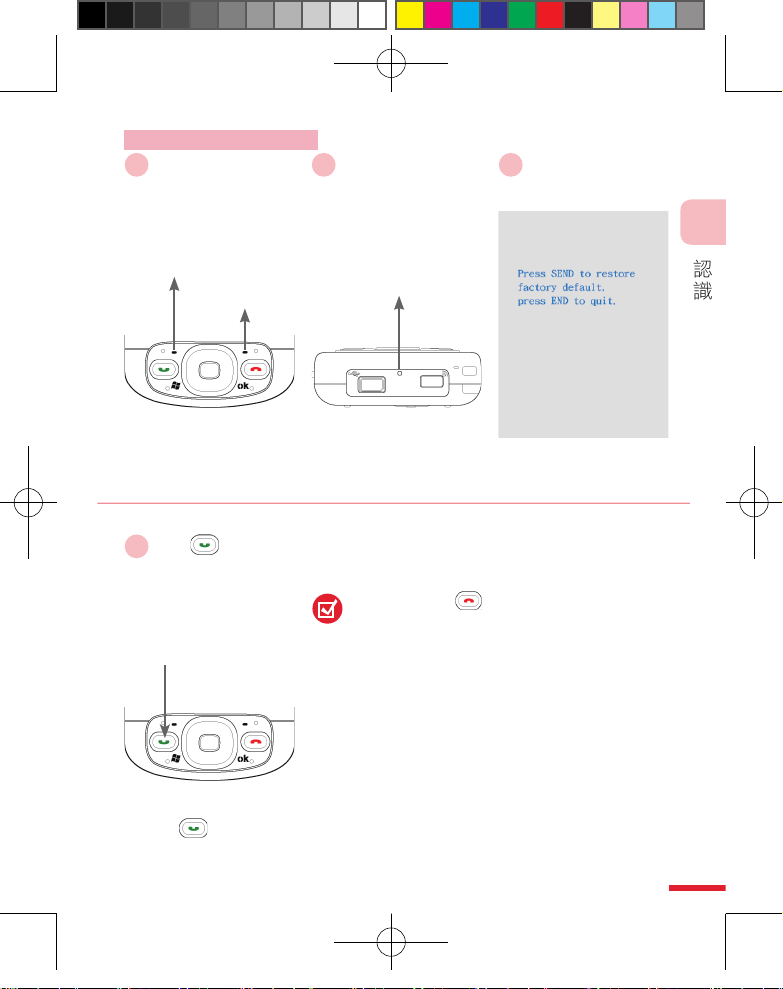
1
17
認
識
D8 1 0
動作: 硬體回復預設值
按住不放左右快速
鍵
Reset 孔
左快速鍵
右快速鍵
使 用 觸 控 筆 插 入
Reset 孔
移開觸控筆並持續
按住左右快速鍵,
直到下列畫面出現
4
按下
您也可以按下
鍵 , 來 取 消 執 行
Hard Reset。
在按下 後,手機會
重新 開機後 ,並執 行硬
體回復預設值
1 2 3
通話鍵
CH1_A.indd 17 2006/10/29 上午 04:00:24
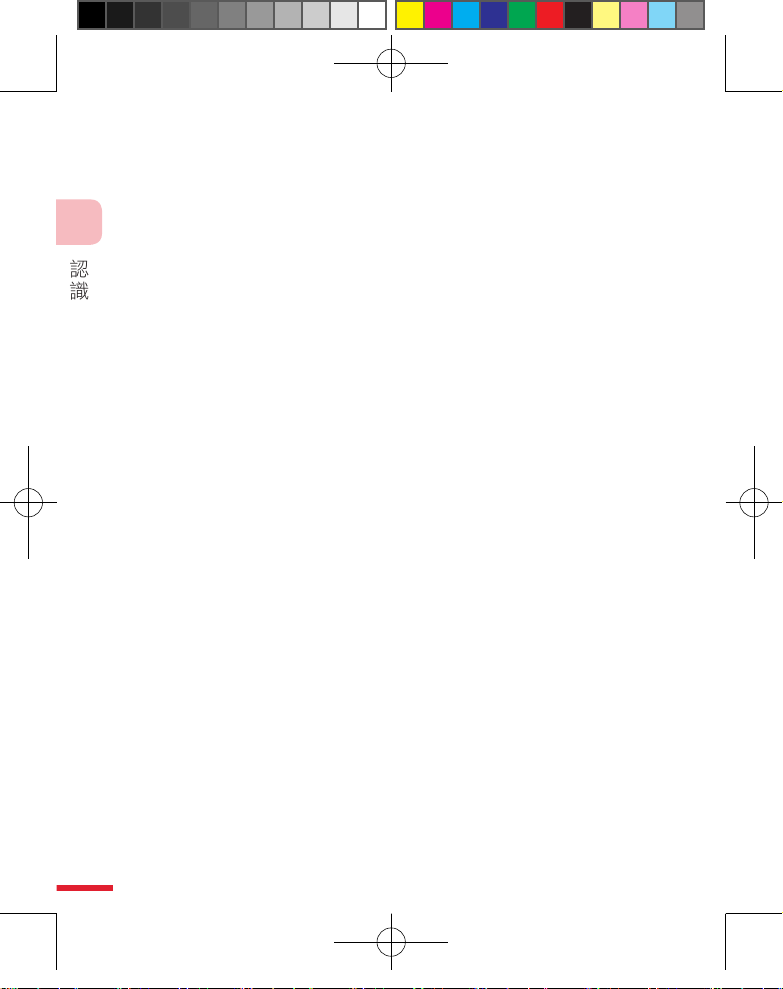
1
18
認
識
D8 1 0
CH1_A.indd 18 2006/10/29 上午 04:00:24
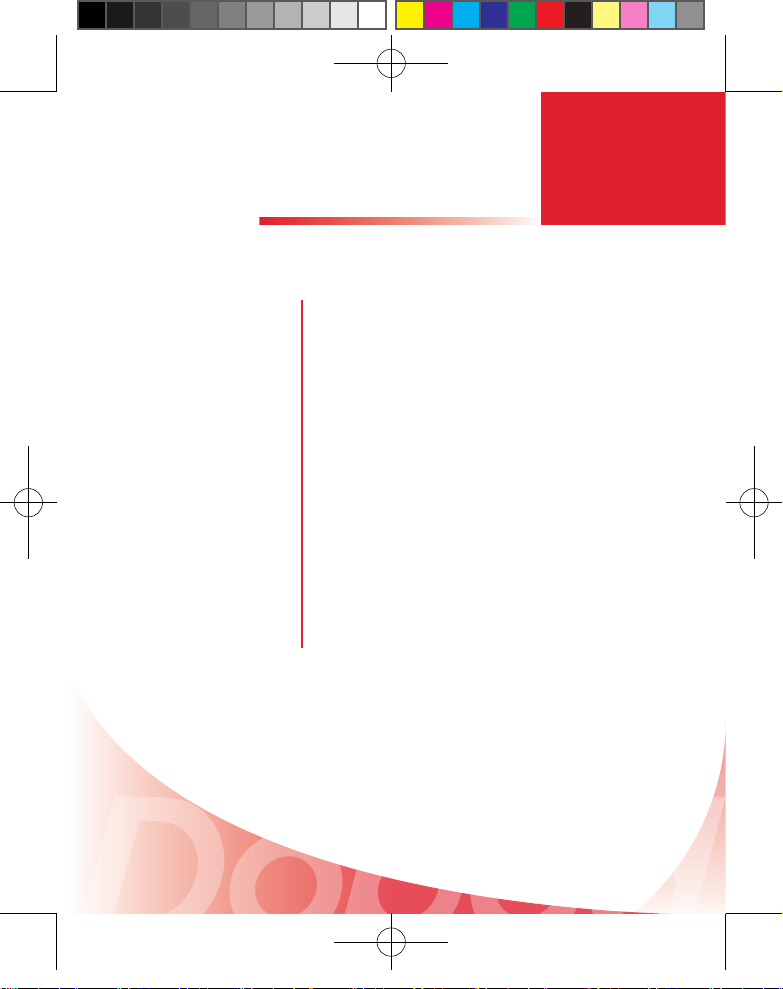
主題
學習輸入
在這個主題中,你將學會 ...
1. 使用輸入法
2. 手寫板輸入
3. 全螢幕手寫
2
CH2A.indd 19 2006/10/29 上午 04:04:00
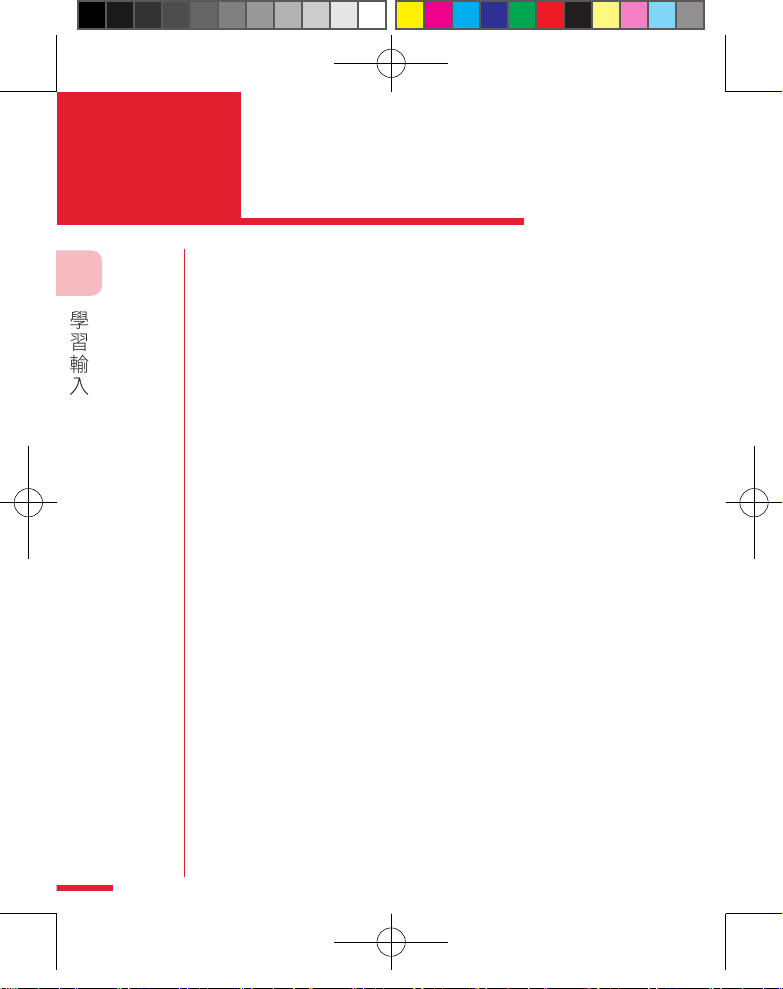
學
習
輸
入
2
20
動作
索引
顯示及關閉虛擬鍵盤.................................................... 21
切換至倉頡輸入法 ....................................................... 22
切換注音符號英文輸入法 ......................................23
輸入大寫字母或符號.................................................... 23
連續輸入大寫英文字母 ................................................24
切換全形半形 .......................................................... 25
使用手寫板功能 .......................................................... 26
使用手寫板輸入文字.................................................... 27
更正錯誤的手寫辨識.................................................... 27
指定手寫筆跡的辨識範圍 ............................................. 28
使用全螢幕手寫功能.................................................... 29
全螢幕手寫 ................................................................. 30
更正錯誤的全螢幕手寫辨識 ......................................... 30
使用手勢辨識 ..............................................................31
CH2A.indd 20 2006/10/29 上午 04:04:00
